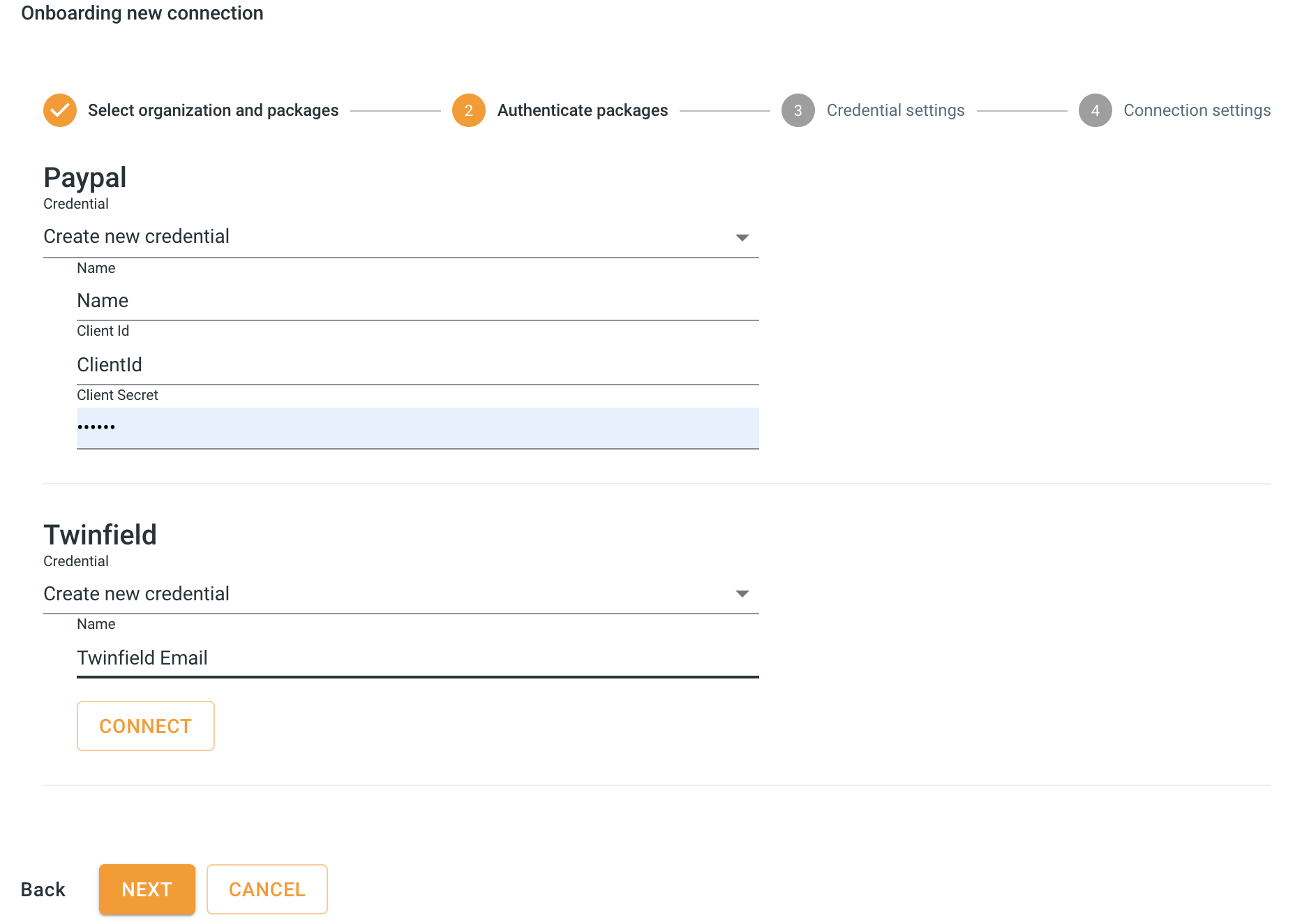...
Voor deze koppeling betaald u:
Éénmalig: € 100110,- voor het afnemen van de koppeling (kosten zijn per koppeling),
Voor onboarding service rekenen wij € 125,- (optioneel). Bij de aanvraag kunt u aangeven of u wenst af te zien van de onboardingsservice. De koppeling dient dan zelf duur u te worden ingesteld en geactiveerd met onderstaande handleiding. Enige boekhoudkundige kennis is dan een vereiste.
Maandelijkse fee: fee is afhankelijk van het aantal transacties van de betreffende maand. Deze worden door ons maandelijks achteraf berekend. Je betaalt dus nooit meer dan nodig.
De overeenkomst geldt voor een periode van minimaal een jaar. Daarna is deze maandelijks opzegbaar.
Staffel | Aantal transacties per maand | Prijs per maand |
|---|---|---|
XS | 0 - 49 | € 910,95 |
S | 50 - 99 | € 1416,9545 |
M | 100 - 299 | € 1921,95 |
L | 300 - 499 | € 2932,95 |
XL | 500 - 999 | € 5964,95 |
XXL | 1000 - 1999 | € 7987,95 |
Enterprise 1 | 2000 - 4999 | € 99109,95 |
Enterprise 2 | 5000 - 9999 | € 149164,95 |
Enterprise 3 | 10000+ | € 199219,95 |
Je hoeft dus geen keuze te maken welke staffel je wenst - het aantal verwerkte transacties per maand bepaald de maandfee en zal worden gefactureerd.
...
Vul hier de volgende gegevens in, gelieve deze volgorde te hanteren:
Connection name: Vul hier de naam van de koppeling in bijv.: UW ORGANISATIE - PayPal - Twinfield,
Synchronisation Start Date: Vul hier de datum in vanaf wanneer u wenst dat de koppeling Data van PayPal naar Twinfield overzet (tot maximaal 3 jaar terug). Let goed op dat u de juiste datum activeert - aanpassingen achteraf zijn enkel mogelijk in de backend door een developer. (Kosten hiervoor € 75,-)
Reseller: selecteer hier Databrydge, (LET OP: Bent u zelf ‘Reseller’? Selecteer dan hier uw bedrijfsnaam in plaats van Databrydge),
Organisation: selecteer hier UW ORGANISATIE, (LET OP: Bent u zelf ‘Reseller’? Selecteer dan hier de naam van uw eindklant),
Package to connect: selecteer eerst PayPal en vervolgens Twinfield
Klik nu op:
...
U komt vervolgens in het volgende scherm:
...
u ziet:
...
Vul in bij:
PayPal:
Name: gebruik uw organisatienaam, indien deze te lang is (max 30 tekens), kan u gerust een verkorting gebruiken. Wij gebruiken deze informatie enkel zodat u uw credential later kan herkennen.
Client Id: vul hier uw PayPal cliënt id (welke is gegenereerd in stap 3 van deze handleiding),
Client Secret: vul hier uw PayPal client secret in (welke is gegenereerd in stap 3 van deze handleiding),
ga nu naar:
Twinfield - Credentials en selecteer: Create New credentials
Name: gebruik uw Twinfield gebruikersnaam (emailadres meestal)
Voorbeeld:
klik nu op
...
U wordt nu doorgestuurd naar uw Twinfield omgeving:
...
In dit hoofdstuk volgt een uitleg van het administratieve proces voor verwerking van PayPal transacties in de administratie. Het administratieve proces vindt volledig plaats in Twinfield. Het is dus niet nodig om in te loggen in PayPal of Databrydge.
Elke ochtend staan de PayPal transacties automatisch klaar in Twinfield als elektronische bankafschriften
Je kunt de transacties vinden in Twinfield via het menu: Kas & Banken → Bankafschriften. Twinfield heeft tijdens import van het bankafschrift al geprobeerd om de bankafschriftregels automatisch aan een grootboekrekening/factuur toe te wijzen.
Open het bankafschrift middels het loepje.
Controleer eventueel niet toegewezen regels en wijs deze alsnog toe aan de juiste grootboekrekening. Tip: maak Twinfield bankafschrift-boekingsinstructies aan om deze transacties automatisch toe te wijzen. Hoe je bank-boekingsinstructies aan kunt maken kun je vinden in de handleiding van Twinfield.
Let op: Om juist af te kunnen letteren dient er een match gemaakt te kunnen worden tussen de referentie van PayPal en de betreffende order in Twinfield. Is dit niet het geval - dan dient u dit in uw koppeling tussen de webshop en boekhouding aan te passen.
Boek het afschrift met de boeken knop. Het afschrift is nu geboekt in de administratie
| Info |
|---|
Mochten de verkoopboekingen later geimporteerd worden dan het bankafschrift is het mogelijk om de automatische herkenning van Twinfield later opnieuw te starten. Ga hiervoor naar het menu: Kas & Banken → Bankafschriften. Vink het bankafschrift aan en druk op de knop “Regels toepassen”. |
...